Jak zablokować numer bezpośrednio na iPhonie lub korzystać z aplikacji innych firm

Jeśli otrzymywałeś wiele kłopotliwych połączeń ze znanych lub nieznanych numerów lub od osób, z którymi w danej chwili nie chcesz rozmawiać, możesz znaleźć rozwiązanie problemu z blokowaniem numeru na iPhonie. Czy to właśnie chcesz zrobić, możesz sprawdzić rozwiązania ze stanowiska. Wybierz teraz najlepsze rozwiązania zgodnie z wymaganiami.
- Część 1: Zablokuj numery iPhone przechowywane w kontaktach z wbudowaną funkcją
- Część 2: Jak zablokować nieznany numer na telefonie iPhone
- Część 3: Zablokuj dowolny numer na telefonie iPhone za pośrednictwem aplikacji innych firm
- Część 4: Jak znaleźć zablokowane lub usunięte zablokowane numery na iPhonie
Część 1: Zablokuj numery iPhone przechowywane w kontaktach z wbudowaną funkcją
Jeśli chcesz zablokować numer na telefonie iPhone, pierwszą metodą, na której możesz polegać, jest wbudowana funkcja Apple. Ta część pokazuje, jak to zrobić, krok po kroku.
Krok 1: Skonfiguruj iPhone'a
Przejdź na stronę główną swojego iPhone'a, wybierz ikonę "Telefon, wiadomość lub FaceTime", a następnie kliknij "Zablokowane", gdy pojawi się nowe okno.
Krok 2: Zablokuj numery na iPhonie
Kiedy pojawi się nowe okno, kliknij opcję "Dodaj nowy". Wybierz kontakt lub kontakty, które chcesz zablokować.

Po tym można łatwo blokować numery na iPhonie za pomocą wbudowanych funkcji Apple. Te numery zostaną zablokowane na Twoim iPhonie. A potem nieznane połączenia nie będą ci więcej przeszkadzać.
Część 2: Jak zablokować nieznany numer na telefonie iPhone
A co jeśli chcesz zachować nieznany numer na iPhonie? Możesz blokować te numery na iPhonie za pomocą takich samych procedur, jak numery bloków, które znasz, lub numery zapisane w kontaktach iPhone'a. Oto przewodnik krok po kroku, aby nauczyć cię, jak to zrobić.
Krok 1. Skonfiguruj iPhone'a
Przejdź do strony głównej swojego iPhone'a, kliknij ikonę "Telefon", a następnie kliknij "Ostatnie" na dole ekranu. Możesz zobaczyć całą historię połączeń w "Ostatnie".
Krok 2. Wybierz numer, który chcesz zablokować
Wybierz numer, który chcesz zablokować lub wolisz rozmawiać w danym momencie, a następnie dotknij ikonę "I" po kontakcie.
Krok 3. Zablokuj nieznany numer na iPhonie
Przewiń ekran w dół, kliknij "Zablokuj tę rozmowę". A następnie dotknij "Blokuj kontakty", aby potwierdzić.
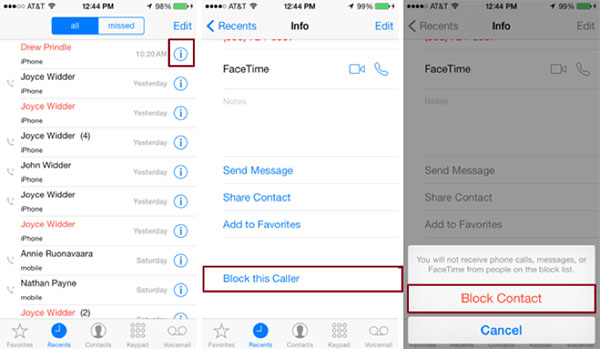
Należy zauważyć, jeśli dodasz nieznane numery na czarnej liście iPhone'a. Z tych numerów nie będziesz otrzymywać połączeń telefonicznych, wiadomości ani FaceTime. Powinieneś więc uważać na zablokowany numer, w przeciwnym razie stracisz ważne połączenia lub wiadomości.
Część 3: Zablokuj dowolny numer na telefonie iPhone za pośrednictwem aplikacji innych firm
Łatwo jest zablokować numer na iPhonie za pomocą wbudowanych funkcji Apple. Możesz też osiągnąć cel za pomocą aplikacji innych firm pobranych ze sklepu Apple Store. Istnieje wiele podobnych aplikacji, które mogą pomóc w zarządzaniu połączeniami spamowymi. Oto najlepsi menadżerowie telefonów iPhone 3: Kontrola połączeń, Truecaller, Mr. Number.
Możesz dowiedzieć się, czy nowe połączenie jest połączeniem sprzedażowym, niepokojącym lub fałszywym. Możesz także znać lokalizację połączenia. Następnie zdecyduj, czy chcesz go otrzymać, czy odmówić. Możesz też dodawać numery do czarnej listy lub łatwo ją odblokowywać. Oto szczegółowe instrukcje dotyczące korzystania z funkcji Kontrola połączeń.
Jak zablokować numer na telefonie iPhone za pomocą funkcji kontroli połączeń
Ta część posłuży jako Kontrola połączeń jako przykład do wyjaśnienia, jak zablokować numer na iPhonie. Poniżej znajduje się wskazówki krok po kroku.
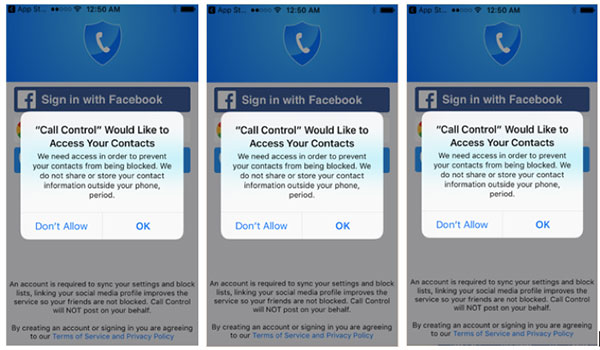
Krok 1. Ustaw na telefonie iPhone
Odwiedź sklep Apple Store, pobierz i zainstaluj kontrolę połączeń; po instalacji uruchom aplikację, a następnie kliknij OK na poprzuszkowanych stronach;
Możesz dotknąć "OK" lub "Zezwalaj", aby umożliwić tej aplikacji dostęp do twoich kontaktów, wysyłać powiadomienia i zezwalać na korzystanie z danych.
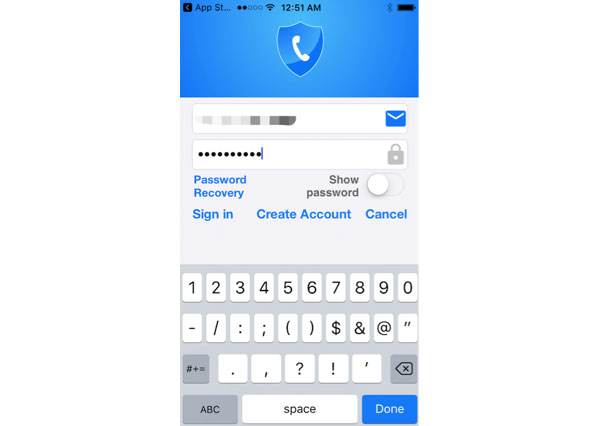
Krok 2. Numer bloku na iPhonie
Wprowadź swoje konto i hasło do Google, Facebooka lub utwórz nowe konto. Postępuj zgodnie z instrukcjami, aby ustawić telefon iPhone.
Wybierz "Ustawienia"> "Telefon"> "Blokowanie połączeń i identyfikacja"> "Włącz kontrolę połączeń"> wróć do aplikacji Kontrola połączeń;
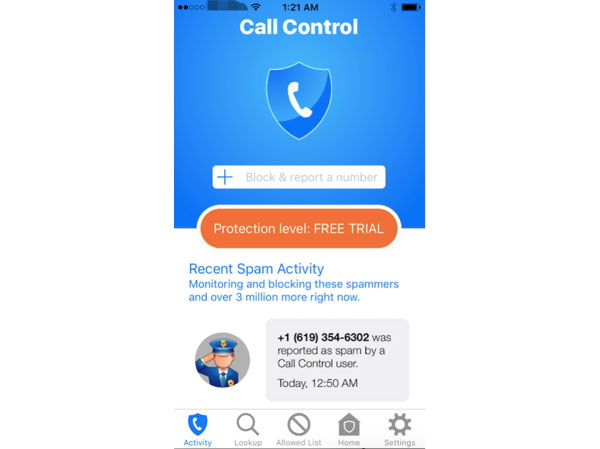
Po ustawieniu możesz wygodnie blokować i zgłaszać spam. Możesz też usunąć zablokowany numer z czarnej listy na swoim iPhonie. Możesz uzyskać ten sam efekt, jeśli spróbujesz użyć innych aplikacji. Wszystkie z nich mogą pomóc w zarządzaniu listą połączeń i blokowaniem numerów na telefonie iPhone.
Część 4: Jak znaleźć zablokowane lub usunięte zablokowane numery na iPhonie
Łatwo jest zablokować numer na iPhonie. Ale co, jeśli chcesz znaleźć zablokowany numer lub znaleźć usunięte zablokowane numery? Oto krótkie wskazówki.
Krok 1. Skonfiguruj iPhone'a
Przejdź na stronę główną swojego iPhone'a, przewiń w dół, aby znaleźć i dotknij Telefon, a następnie kliknij "Zadzwoń Blokowanie i identyfikacja".
Krok 2. Znajdź numer bloku na telefonie iPhone
Kiedy pojawi się nowa strona, znajdziesz zablokowany numer lub usunięte zablokowane numery w kolumnie Zablokowane kontakty.
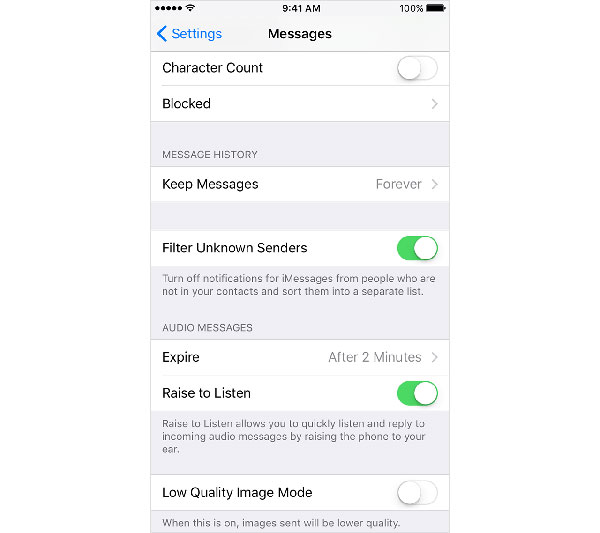
Wszystkie numery, łącznie z zablokowanymi i usuniętymi, które zostały zablokowane, dodane na czarnej liście, zostaną wymienione tutaj, możesz sprawdzić i zarządzać tymi numerami. Jeśli nie jest to niepokojący numer, możesz go usunąć z czarnej listy.
Wnioski
Jak widać, bardzo łatwo jest zablokować numer na iPhonie lub usunąć zablokowany numer z czarnej listy na iPhonie. Możesz to zrobić za pomocą wbudowanych funkcji iOS lub możesz osiągnąć cel za pomocą aplikacji innych firm. Porównując powyższe metody, aplikacje innych firm mają więcej funkcji do zarządzania połączeniami na telefonie iPhone. Będziesz się świetnie bawić, jeśli nauczysz się więcej sztuczek, aby efektywnie korzystać z iPhone'a, czytając ten artykuł.







